Maison >Tutoriel mobile >téléphone Android >Un bon outil pour l'enseignement bureautique_Applications recommandées qui peuvent également être utilisées pour annoter des présentations avec un pinceau lors d'un enregistrement sur un téléphone mobile
Un bon outil pour l'enseignement bureautique_Applications recommandées qui peuvent également être utilisées pour annoter des présentations avec un pinceau lors d'un enregistrement sur un téléphone mobile
- WBOYWBOYWBOYWBOYWBOYWBOYWBOYWBOYWBOYWBOYWBOYWBOYWBavant
- 2024-03-02 08:20:48822parcourir
l'éditeur php Strawberry recommande un outil pour l'enseignement bureautique - une application qui peut utiliser un pinceau pour annoter des démonstrations tout en enregistrant l'écran de votre téléphone mobile. Cette application est puissante et facile à utiliser et convient à divers scénarios tels que des démonstrations pédagogiques et des rapports de travail. Grâce à la fonction d'enregistrement d'écran et à l'annotation au pinceau, les utilisateurs peuvent afficher clairement les étapes de l'opération, mettre en évidence les contenus clés et améliorer l'effet de présentation. Qu'il s'agisse d'enseignement à distance ou de partage de travail, cette application peut aider les utilisateurs à réaliser facilement des présentations de niveau professionnel et à améliorer l'efficacité du travail.
Applications recommandées qui peuvent également utiliser des pinceaux pour annoter des démonstrations lors de l'enregistrement sur des téléphones mobiles
Tout d'abord, entrez dans l'interface principale de l'enregistrement d'écran EV sur votre téléphone mobile et recherchez la fonction de pinceau, comme indiqué dans l'image ci-dessous. une version réduite du pinceau apparaîtra. La boîte à outils contient des fonctions telles que « couleur », « taille », « gomme », « annuler » et « forme » pour faciliter les démonstrations lors de l'enregistrement d'écran.
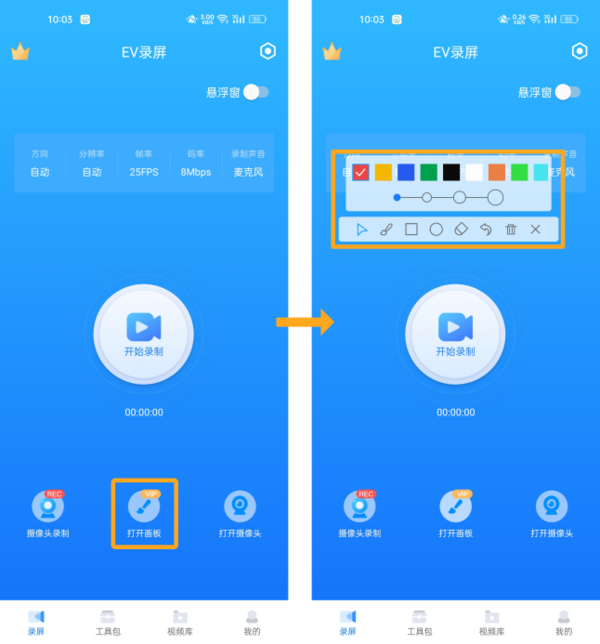
Deuxièmement, si vous souhaitez accéder à la fonction pinceau, vous pouvez également utiliser la fenêtre flottante en haut à droite de l'interface principale. Après avoir ouvert la fenêtre flottante, la fonction pinceau sera disponible sur la page des fonctions de. la fenêtre flottante, qui peut également être pratique pour nous d'entrer à tout moment et n'importe où.
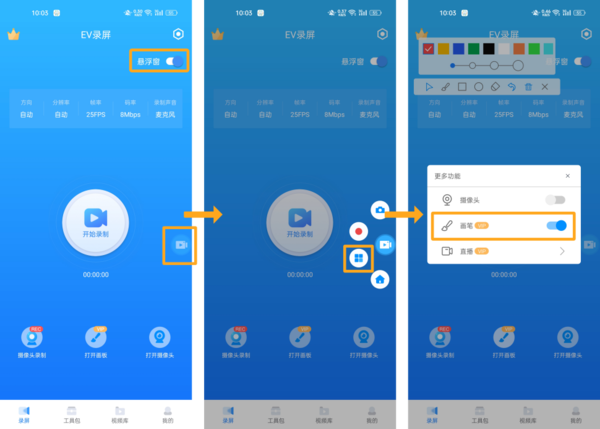
Troisièmement, le panneau de la zone d'opération du pinceau peut être déplacé avec vos doigts. Le faire glisser vers une zone qui ne perturbe pas les autres opérations nous facilitera l'utilisation de ce logiciel.
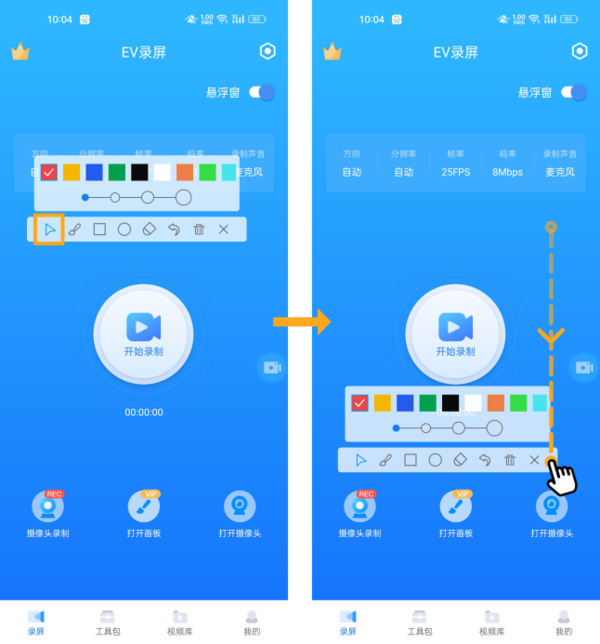
Quatrièmement, permettez-moi de vous donner une brève introduction à chaque fonction de ce panneau de commande
1 La plus basique est la fonction de dessin, qui peut être marquée et démontrée directement avec vos doigts dans la zone d'enregistrement d'écran de. le téléphone portable.
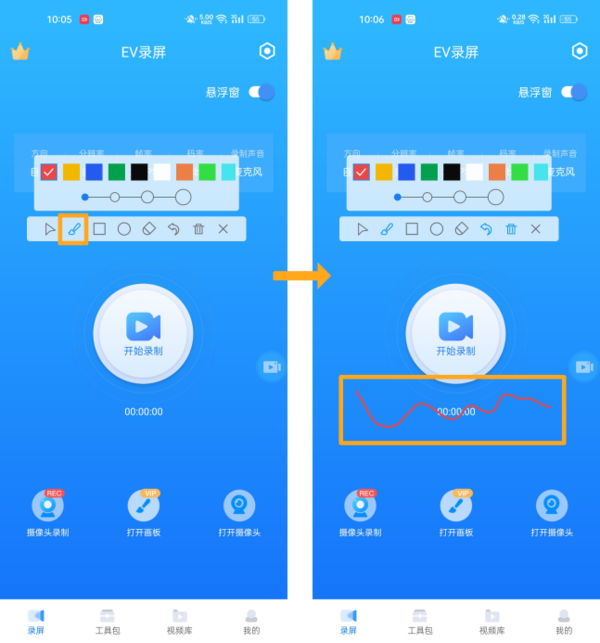
2. L'image ci-dessous montre le réglage du panneau de couleur et de la taille du pinceau.
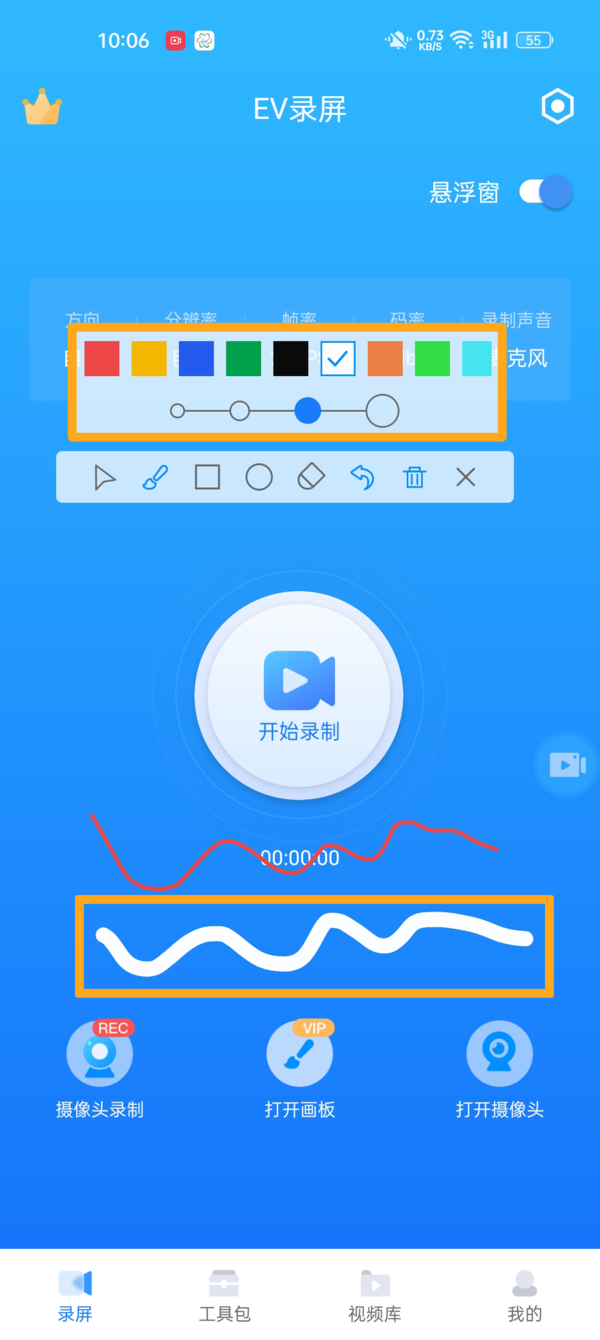
3. Après avoir cliqué sur la forme matricielle, vous pouvez insérer un rectangle dans l'écran.
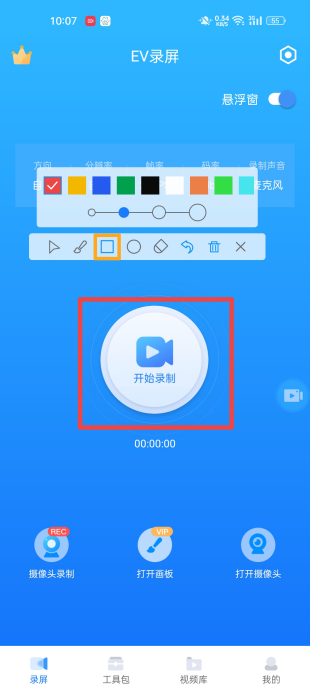
4, de même, cliquez sur le cercle pour afficher une zone circulaire, et vous pourrez faire glisser sa position avec votre doigt.
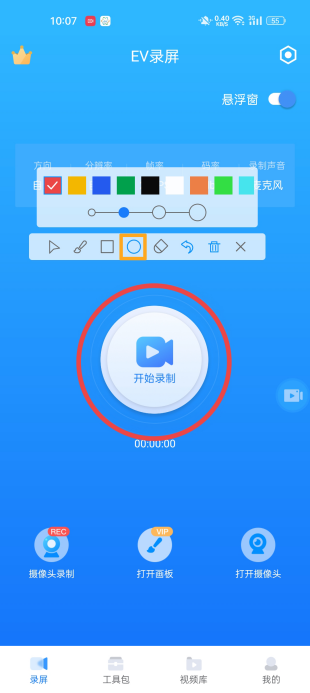
5. La fonction gomme est également très importante pour les démonstrations de mauvais fonctionnement, vous pouvez cliquer sur la gomme pour effacer la forme.
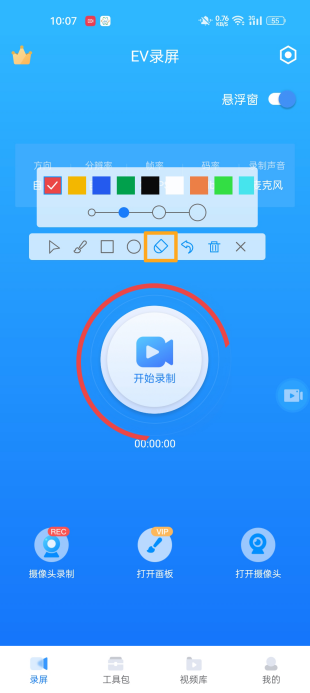
6. L'icône entourée par la case jaune sur l'image s'appelle la fonction "Annuler". Après avoir cliqué dessus, vous pouvez revenir à l'étape précédente. Afin d'éviter toute mauvaise opération, cette fonction est très pratique. .
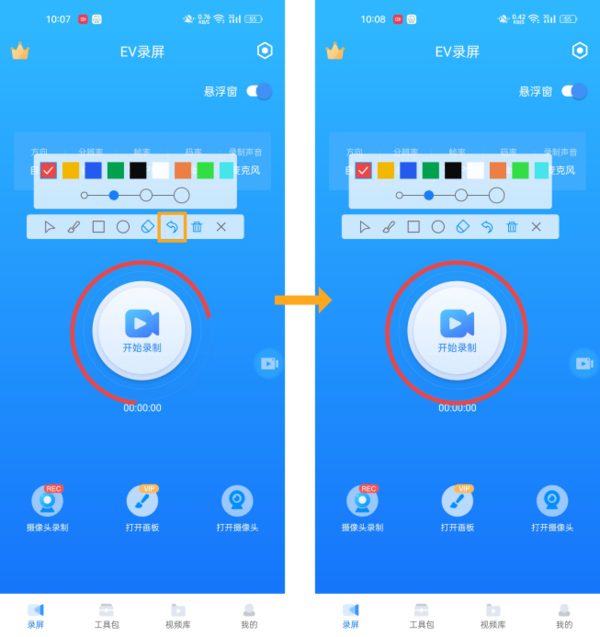
7. La fonction derrière la fonction d'annulation est appelée supprimer, qui peut supprimer tous les pinceaux.
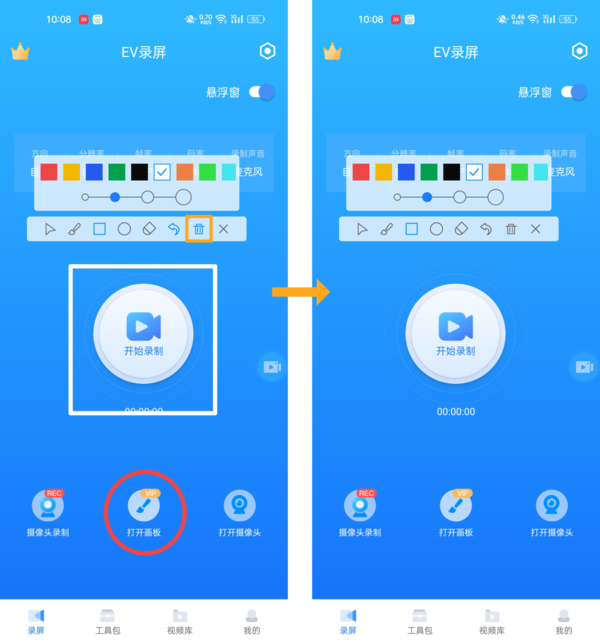
Cinquièmement, après avoir activé la fonction planche à dessin sur l'écran, puis cliqué sur le bouton "Démarrer l'enregistrement" au centre de l'écran, vous pouvez utiliser le pinceau pour annoter la démonstration pendant le processus d'enregistrement d'écran.
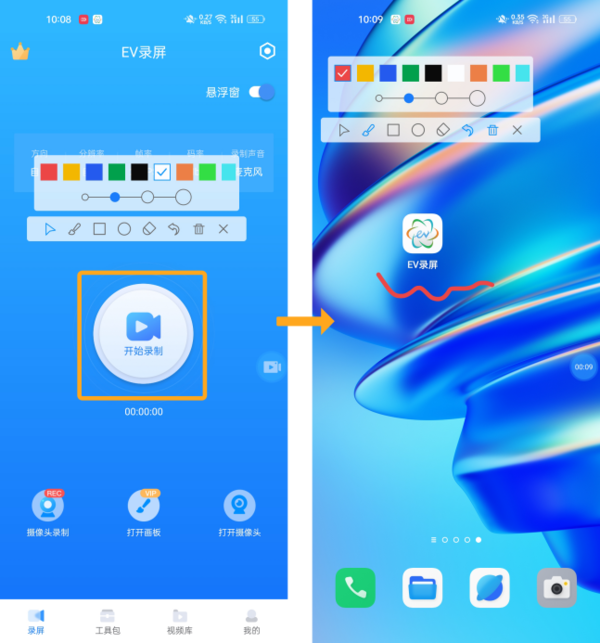
Sixièmement, selon la démonstration dans l'image ci-dessous, cliquez sur la fenêtre flottante pendant le processus d'enregistrement et cliquez sur la case rouge dans le bouton de fonction contextuel pour terminer l'enregistrement.
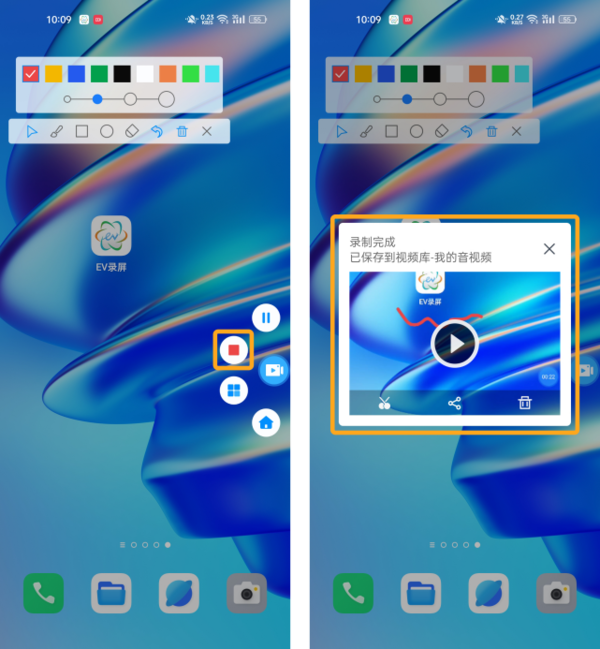
Si vous avez besoin d'un logiciel doté de telles fonctions, téléchargez rapidement l'enregistrement d'écran EV.
Ce qui précède est le contenu détaillé de. pour plus d'informations, suivez d'autres articles connexes sur le site Web de PHP en chinois!
Articles Liés
Voir plus- Comment télécharger et installer la fonction d'enregistrement d'écran de téléphone portable Oppo
- Comment gérer l'absence de son dans l'enregistrement d'écran de téléphone portable (résoudre rapidement le problème de l'absence de son dans l'enregistrement d'écran de téléphone portable et rendre la vidéo d'enregistrement d'écran plus parfaite)
- Tutoriel d'enregistrement d'écran de téléphone Vivo, enregistrez facilement les opérations de votre téléphone (apprenez à utiliser le téléphone Vivo pour enregistrer des enregistrements d'écran de haute qualité)
- Où se trouve la fonction d'enregistrement d'écran sur le téléphone mobile d'Apple ? Où se trouve la fonction d'enregistrement d'écran sur le téléphone mobile d'Apple ?
- Comment enregistrer un écran sur Apple ? Comment activer le son pour l'enregistrement d'écran sur un téléphone mobile Apple ?

